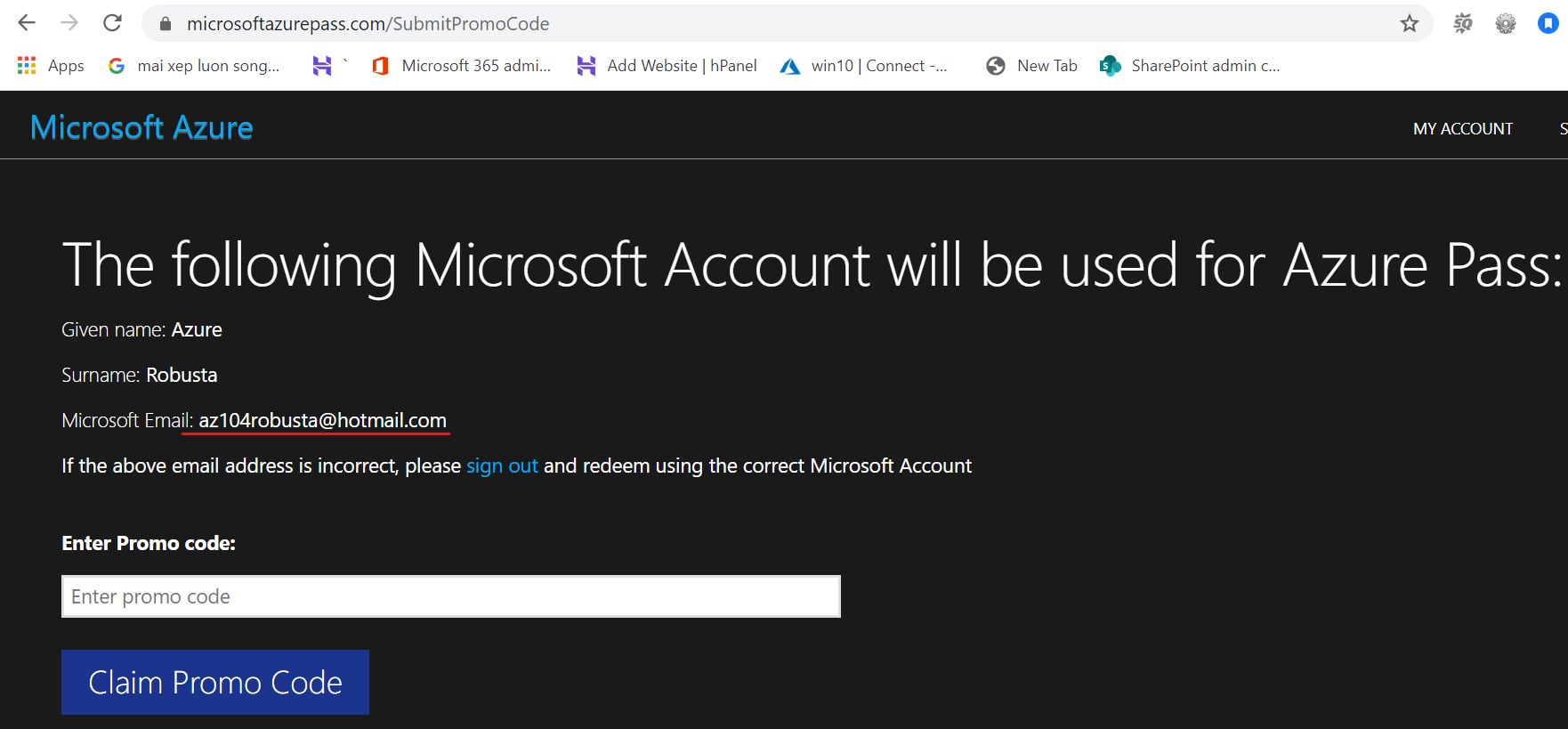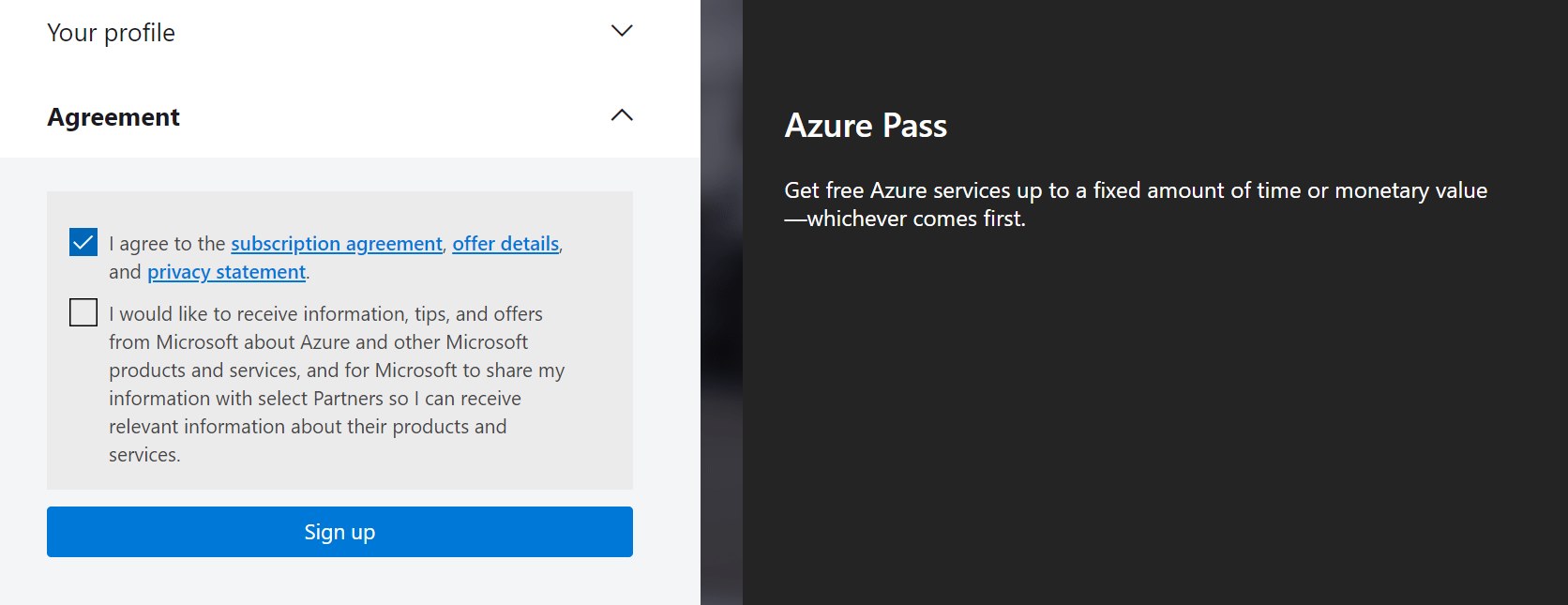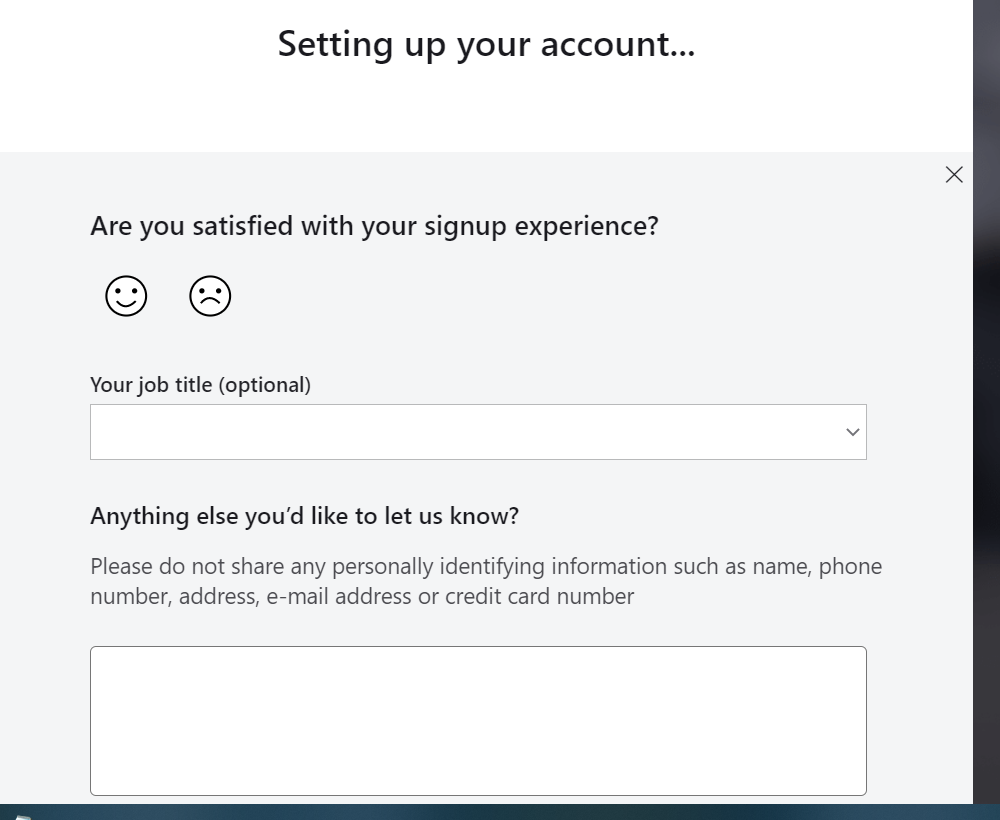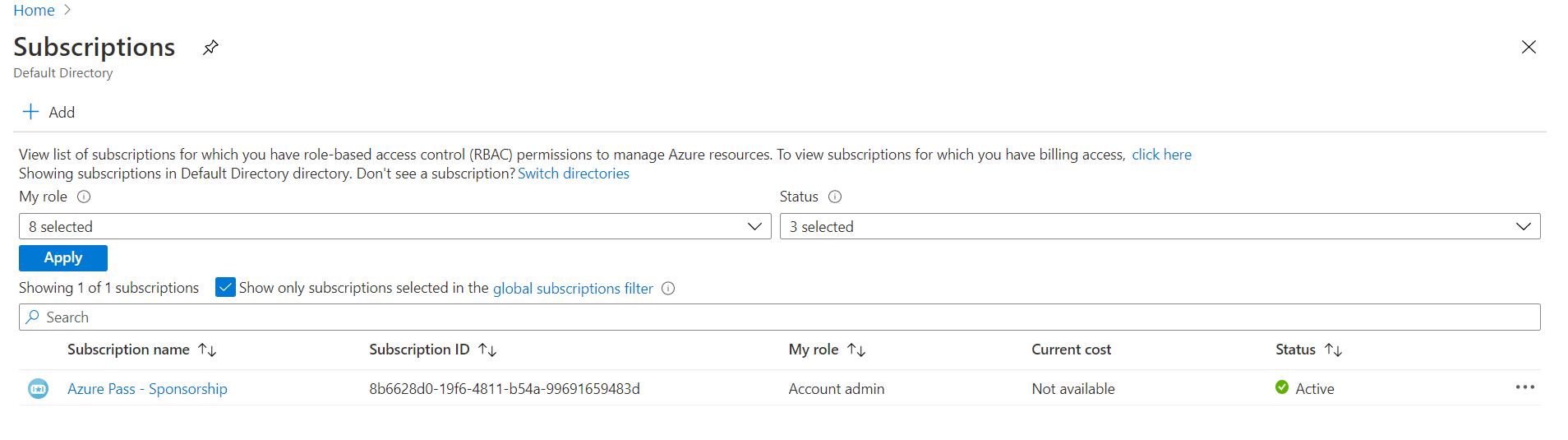Để thực hành các bài lab Microsoft Azure, trước tiên bạn phải có tài khoản Microsoft Azure. Module 0 Lab Microsoft zure sẽ hướng dẫn đăng ký tài khoản này.
Hướng Dẫn Đăng Ký Microsoft Azure
1. Trước khi đăng ký Microsoft Azure bạn nên tạo tài khoản outlook hay hotmail cá nhân mới (không nên sử dụng tài khoản có sẳn)
2. Khi đăng ký thành công bạn sẽ có 100 usd sử dụng trong 30 ngày.
3. Lưu ý trong quá trình tạo account có thời gian chờ hơi lâu, không refresh web trong quá trình này.
1. Sau khi tạo tài khoản outlook mới thành công, bạn mở tab khác truy cập vào trang https://www.microsoftazurepass.com/ ấn nút Start.
2. Kiểm tra xem đã đăng nhập đúng vào tài khoản outlook hay hotmail mới tạo.
3. Ấn Confirm Microsoft Account, trong phần Enter Promo code nhập code azure pass vào (lưu ý: copy code theo tên của bạn lưu trong file codeazurepass.txt trong folder AllFiles (code này do giáo viên cung cấp))
4. Ấn Claim Promo Code.
5. Quá trình này có thể hơi lâu, không refresh web
6. Nhập chính xác số điện thoại của bạn, ấn Next
7. Check vào I Agree to.. ấn Sign Up
8. Đang tạo account, không refresh web.
9. Tạo Account thành công, ấn Maybe later
10. Chọn Subscriptions, và kiểm tra Subscriptions đã Active, Đăng ký thành công.
11. Check mail và nhận được thông báo bạn đã có 100 usd và thời hạn sử dụng là 30 ngày.
12. Để tiết kiệm chi phí, khi kết thúc buổi học bạn nên xóa các Resource Group bạn đã tạo.
Mr CTL